 Narzędzie Nałóż warstwy łączy dwie warstwy w jedną warstwę za pomocą jednej z trzech metod: Przetnij, Sumuj lub Usuń.
Narzędzie Nałóż warstwy łączy dwie warstwy w jedną warstwę za pomocą jednej z trzech metod: Przetnij, Sumuj lub Usuń.
Diagram procedury wykonywania zadań
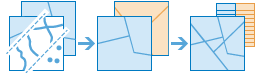
Przykłady
Dział norm jakościowych dotyczących środowiska zamierza monitorować wpływ zwierząt wypasanych na pastwiskach na jakość wody w województwie. Biolodzy wraz z pracownikami tego działu muszą określić miejsca, gdzie obszar uznany za pastwiska przecina się z określonymi zlewniami. Do znalezienia przecinających się obszarów można użyć narzędzia Nałóż warstwy.
Firma deweloperska chce zbudować nowe pole golfowe w jednym z trzech centralnie położonych powiatów w województwie. Zanim rozpocznie planowanie, musi sprawdzić, czy w tych powiatach dostępny jest wystarczający obszar terenów prywatnych, które można zakupić na potrzeby pola golfowego. Do usunięcia terenów publicznych z wybranych powiatów można użyć narzędzia Nałóż warstwy.
Uwagi dotyczące korzystania
Narzędzie Nałóż warstwy wymaga dwóch danych wejściowych: warstwy wejściowej i warstwy nakładanej. Dostępność metody nakładania zależy od tego, czy warstwa wejściowa i warstwa nakładana są punktami, liniami, czy też powierzchniami.
| Metoda nakładania | Obiekty wejściowe | Obiekty nakładane | Opis |
|---|---|---|---|
| Punkty, Linie lub Obszary | Punkty, Linie lub Obszary | Zachowywane są obiekty lub części obiektów wejściowych, na które nakładają się obiekty nakładane. Jako typ danych wyjściowych przy przecinaniu obiektów liniowych lub powierzchniowych można podać Punkty, Linie lub Powierzchnie. Wymiar wyjściowego typu geometrii musi być taki sam lub mniejszy niż wymiary wejścia i nakładki, gdzie punkty mają 0 wymiarów, linie mają 1 wymiar, a powierzchnie mają 2 wymiary. To jest metoda domyślna. |
| Powierzchnie | Powierzchnie | Powierzchnia wejściowa i nakładana są łączone. |
| Powierzchnie | Punkty, Linie lub Obszary | Usuwane są obiekty lub części obiektów w powierzchniach wejściowych, na które nakładają się obiekty nakładane. |
Typ obiektów wynikowych zależy od metody nakładania i danych wejściowych. Wszystkie atrybuty z warstwy wejściowej i nakładanej zostaną przeniesione do warstwy wynikowej.
Jeśli zaznaczono opcję Użyj bieżącego zasięgu, nałożone zostaną jedynie obiekty w warstwie wejściowej i warstwie nakładanej widoczne w bieżącym zasięgu mapy. Jeśli ta opcja nie jest zaznaczona, nałożone zostaną wszystkie obiekty — zarówno w warstwie wejściowej, jak i warstwie nakładanej — nawet jeśli znajdują się poza bieżącym zasięgiem mapy.
Podobne narzędzia
Narzędzie Nałóż warstwy umożliwia połączenie dwóch warstw w jedną warstwę za pomocą metody przecinania, sumowania lub usuwania. Do rozwiązywania podobnych, ale nieco innych problemów, mogą być przydatne inne narzędzia.
Narzędzia analizy Map Viewer
W przypadku łączenia obiektów o takim samym typie w jedną warstwę obiektową bez względu na zależność przestrzenną należy użyć narzędzia Połącz warstwy.
Narzędzia analizy ArcGIS Pro
Narzędzie Nałóż warstwy wykonuje funkcję narzędzi Przetnij, Sumuj i Usuń.
Nałóż warstwy jest także dostępne w aplikacji ArcGIS Pro. Aby możliwe było uruchomienie tego narzędzia z poziomu aplikacji ArcGIS Pro, w aktywnym portalu Twojego projektu musi działać witryna ArcGIS Enterprise w wersji 10.5 lub nowszej. Należy się także zalogować do portalu przy użyciu konta z uprawnieniami do wykonywania standardowej analizy obiektowej w portalu.


